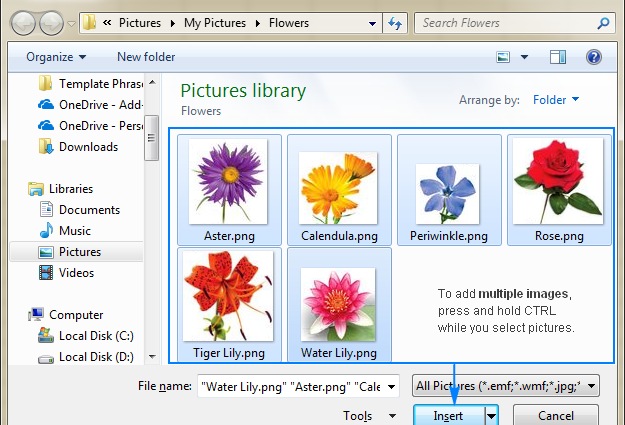Contents
Pono kekahi mau hana i hana ʻia ma ka pāpalapala Excel e hoʻohui i nā kiʻi like ʻole a me nā kiʻi i ka ʻikepili papa. Aia ka papahana i nā mea hana e hiki ai iā ʻoe ke hoʻokomo i kahi kiʻi. Ma ka ʻatikala, e nānā kikoʻī mākou i nā ʻano hana no ka hoʻokō ʻana i kēia kaʻina hana: ma o ka pale ʻana i ka pepa haʻawina, mode developer, a me ka hoʻohui ʻana i nā memo i ka pepa haʻawina.
Nā hiʻohiʻona o ka hoʻokomo ʻana i nā kiʻi
No ka hoʻohui pono ʻana i kahi kiʻi i ka pepa haʻawina pāpaʻi, pono ke kiʻi ponoʻī ma ka paʻa paʻa o ka PC a i ʻole ma kahi pāpaʻi hiki ke hoʻopili ʻia me ia.
E makaʻala! I ka wā mua, ʻaʻole i hoʻopaʻa ʻia ke kiʻi i hoʻohui ʻia i kahi kelepona kikoʻī, akā aia wale nō ma ka wahi i kaha ʻia o ka pepa hana.
Ke hoʻokomo nei i ke kiʻi ma ka pepa
ʻO ka mea mua, e wehewehe i ke ʻano o ke kaʻina hana no ka hoʻokomo ʻana i ke kiʻi i loko o ka lumi hana, a laila e ʻike pehea e hoʻohui ai i kahi kiʻi i kahi kelepona kikoʻī. ʻO ka hele ʻana e like me kēia:
- Hana mākou i kahi koho o ke kelepona kahi a mākou e hoʻolālā ai e kau i ke kiʻi. Ke neʻe nei mākou i ka ʻāpana i kapa ʻia ʻo "Insert", aia ma ka piko o ka pālahalaha. Loaʻa iā mākou ka poloka o nā kauoha "Illustrations" a ma laila mākou e kaomi i ka mea "Picture".
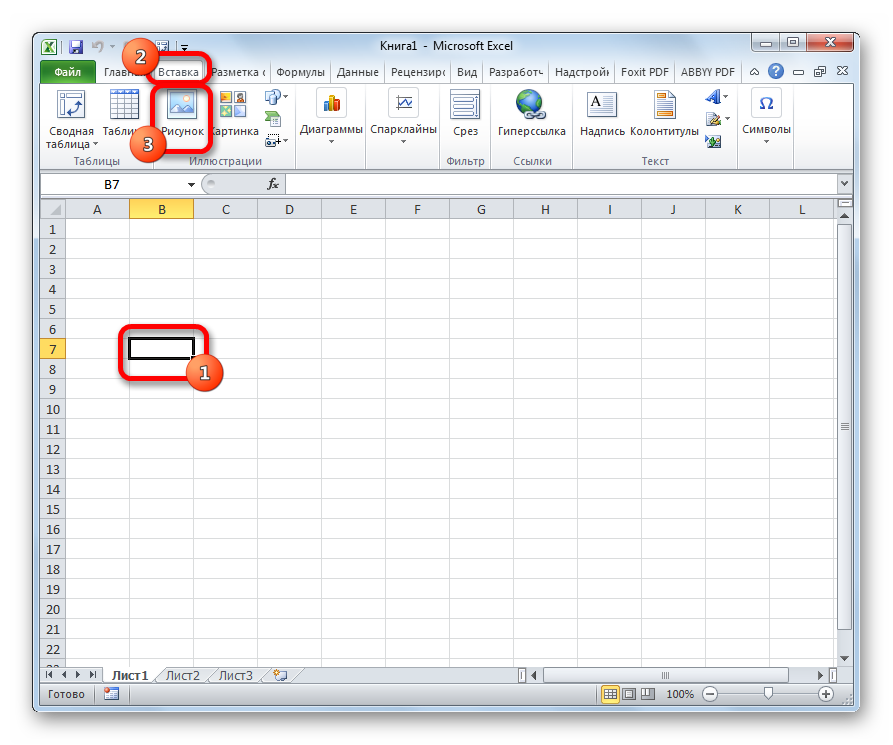
- Hōʻike ʻia kahi puka aniani i kapa ʻia ʻo "Insert Picture" ma ka pale. Ma ka paʻamau, ʻike mau ʻia i ka waihona Pictures. Hiki ke hoʻololi mua i kēia waihona i ke kiʻi a mākou e manaʻo ai e hoʻokomo ma ka pepa haʻawina. ʻO kahi koho ʻē aʻe ʻo ka noho ʻana ma ka pukaaniani hoʻokahi a hele i kahi waihona ʻē aʻe ma ka drive kamepiula pilikino a i ʻole nā mea hoʻopili e hoʻoneʻe ʻia. I ka pau ʻana o nā manipulations a pau, ma ke koho ʻana i kahi kiʻi, kaomi i ka pihi "Insert".
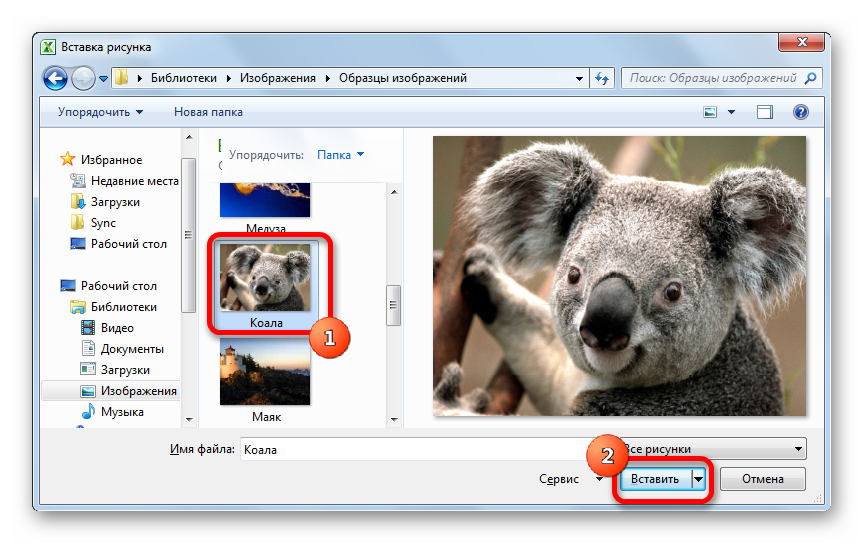
- Mākaukau! Ua ʻike ʻia ke kiʻi i makemake ʻia ma ka pepa haʻawina. He mea pono e hoʻomaopopo ʻaʻole i hoʻopili ʻia ke kiʻi i kēia manawa i kekahi kelepona o ka palapala. E kamaʻilio mākou e pili ana i ke kaʻina hana paʻa ma hope iki.
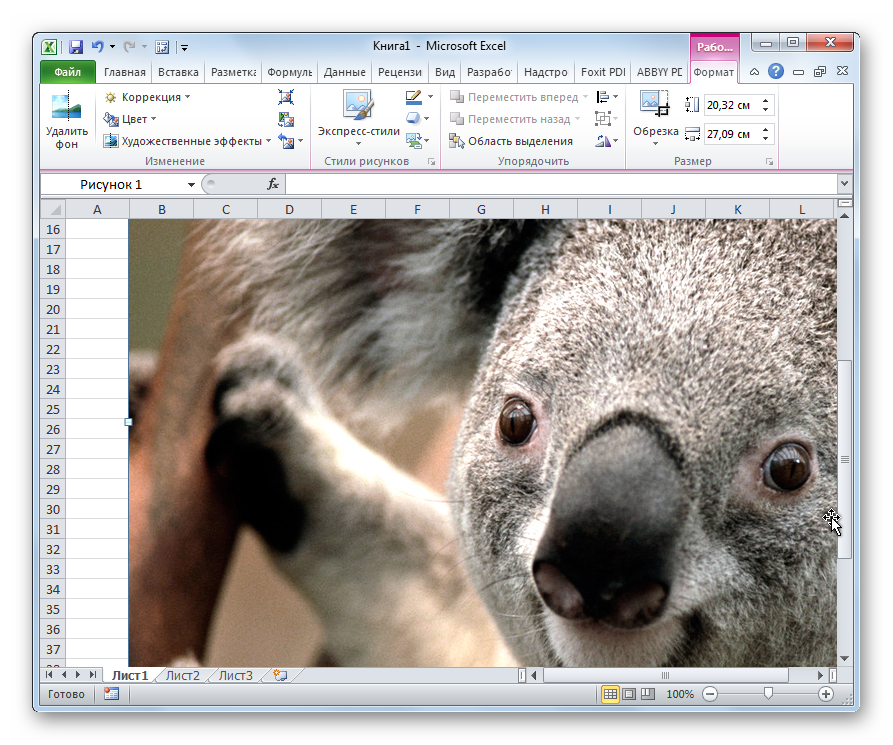
Hoʻoponopono kiʻi
E kamaʻilio kākou e pili ana i ke ʻano o ka hoʻololi ʻana i ke kiʻi i hoʻokomo ʻia i loaʻa iā ia nā ana kūpono e ʻike like ʻia ma ka pepa haʻawina. ʻO ka hele ʻana e like me kēia:
- Kaomi mākou ma ke kiʻi i hoʻokomo ʻia RMB. Hōʻike ʻia kahi papa kuhikuhi ma ka ʻaoʻao, e ʻae iā ʻoe e hoʻololi i kekahi ʻāpana kiʻi a i ʻole kekahi. E koho i ka mea i kapa ʻia ʻo "Size and Properties".
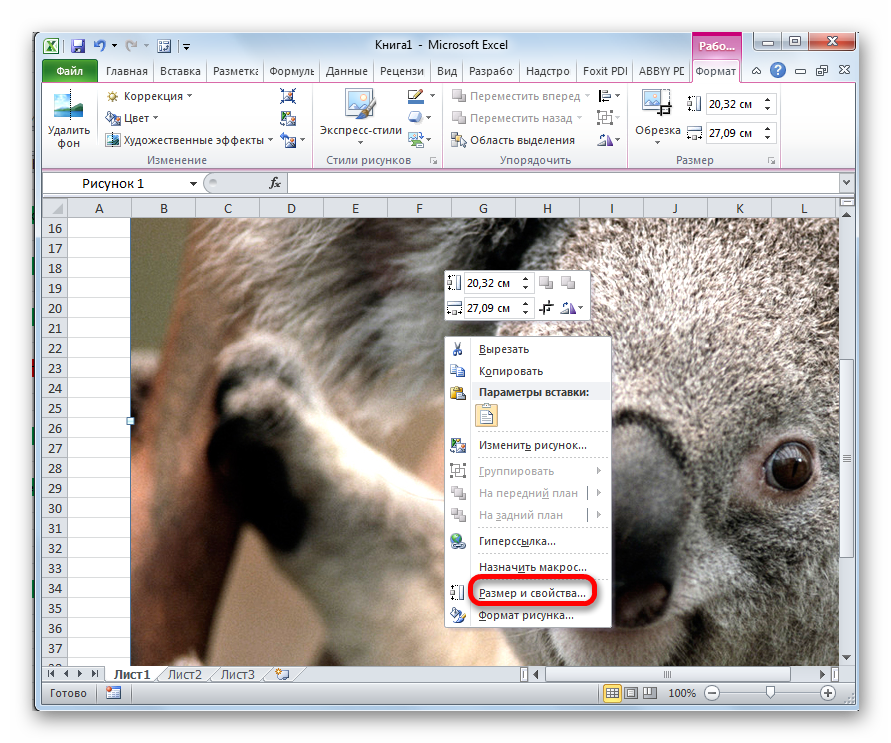
- Hōʻike ka hōʻike i kahi pahu liʻiliʻi i kapa ʻia ʻo Picture Format. Eia kahi helu nui o nā ʻāpana hoʻololi e hiki ai iā ʻoe ke hoʻoponopono i nā waiwai o ke kiʻi. Nā hoʻonohonoho kumu: ka nui, tint, cropping, nā hopena like ʻole, a pēlā aku. Ua hana ʻia kahi helu nui o nā hoʻonohonoho i hiki i ka mea hoʻohana ke hoʻoponopono i ke kiʻi i hoʻokomo ʻia no nā hana like ʻole.
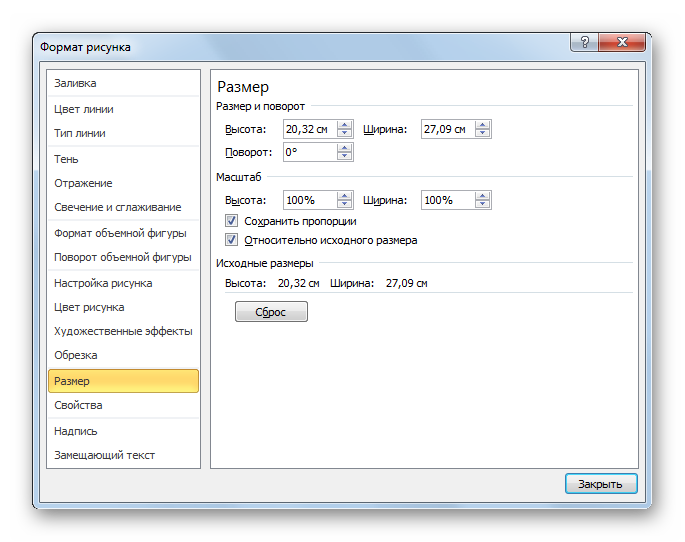
- Inā ʻaʻohe pono o ka hoʻoponopono kikoʻī o ke kiʻi i hoʻokomo ʻia, a laila ʻaʻole pono mākou i ka pukaaniani "Dimensions and Properties". ʻO kahi koho ʻē aʻe no ka hoʻololi ʻana i ke kiʻi, ʻo ia ke hele i ka ʻāpana ʻē aʻe "Ke hana nei me nā kiʻi", aia ma ka piko o ka papa kuhikuhi.
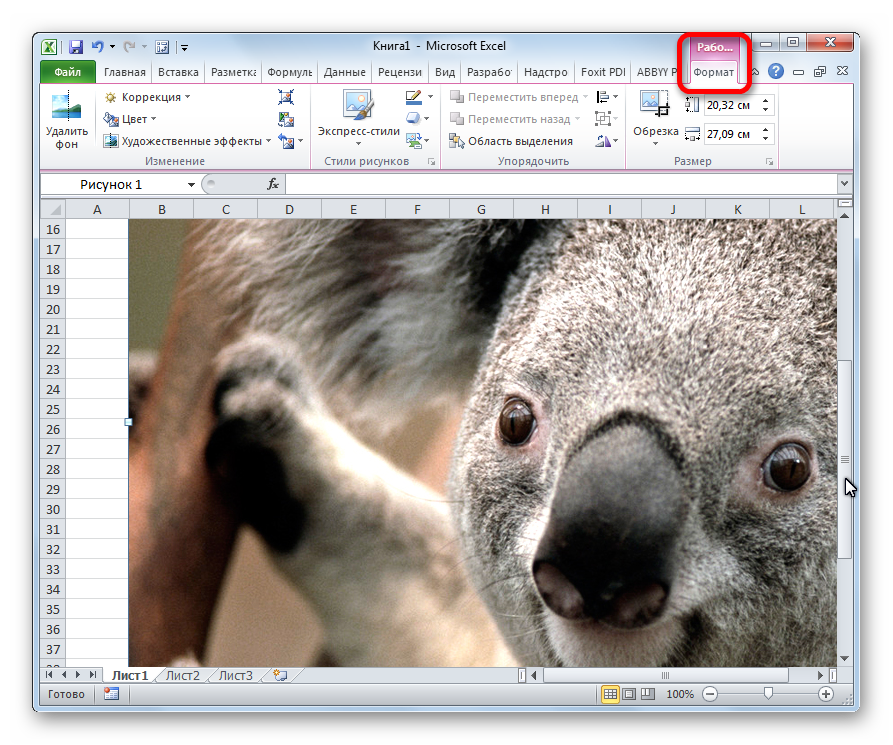
- Inā makemake mākou e hoʻokomo i kahi kiʻi i loko o ke kelepona, a laila pono mākou e hoʻoponopono i ke kiʻi i like kona nui me ka nui o ke kelepona ponoʻī. Hoʻoponopono ʻia ka nui e nā ʻano hana: ma o ka puka aniani "Dimensions and properties"; e hoʻoneʻe i nā palena o ke kiʻi me ke kōkua o LMB; me ka hoʻohana ʻana i nā mea hana ma ka lipine, a me ka papa kuhikuhi pōʻaiapili.
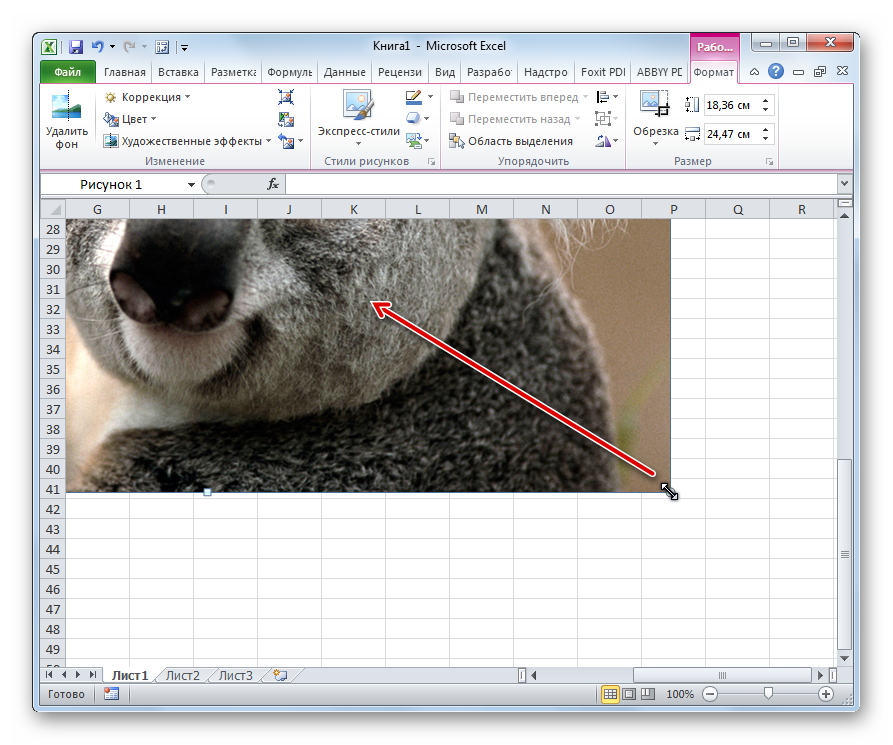
Hoʻopili i kahi kiʻi
Ma hope o ka hoʻokō ʻana i nā manipulations āpau i hōʻike ʻia ma luna nei, ʻaʻole i hoʻopili ʻia ke kiʻi i hoʻokomo ʻia i kēlā me kēia hihia. No ka laʻana, inā hoʻokaʻawale ka mea hoʻohana i ka ʻikepili ma ka pepa haʻawina, e hoʻololi nā cell i ko lākou kūlana, akā mau ke kiʻi ma kahi i hoʻokomo ʻia ai. He nui nā ʻano hana o ka pāpalapala e hiki ai iā ʻoe ke hoʻopili i kahi kiʻi i kahi kelepona i koho ʻia ma kahi palapala. E kamaʻilio hou kākou e pili ana i kēia.
Hanana 1: pale pepa
ʻO ka pale ʻana i kahi pepa haʻawina mai nā hoʻoponopono like ʻole kekahi o nā ala e hoʻopili ai i kahi kiʻi i kahi kelepona. ʻIke ʻia ka hele ʻana penei:
- Hoʻokō mākou i ka hoʻoponopono ʻana i ka nui o ke kiʻi i ka nui o ka cell a hoʻokomo iā ia me ka hoʻohana ʻana i nā ʻano i hōʻike ʻia ma luna.
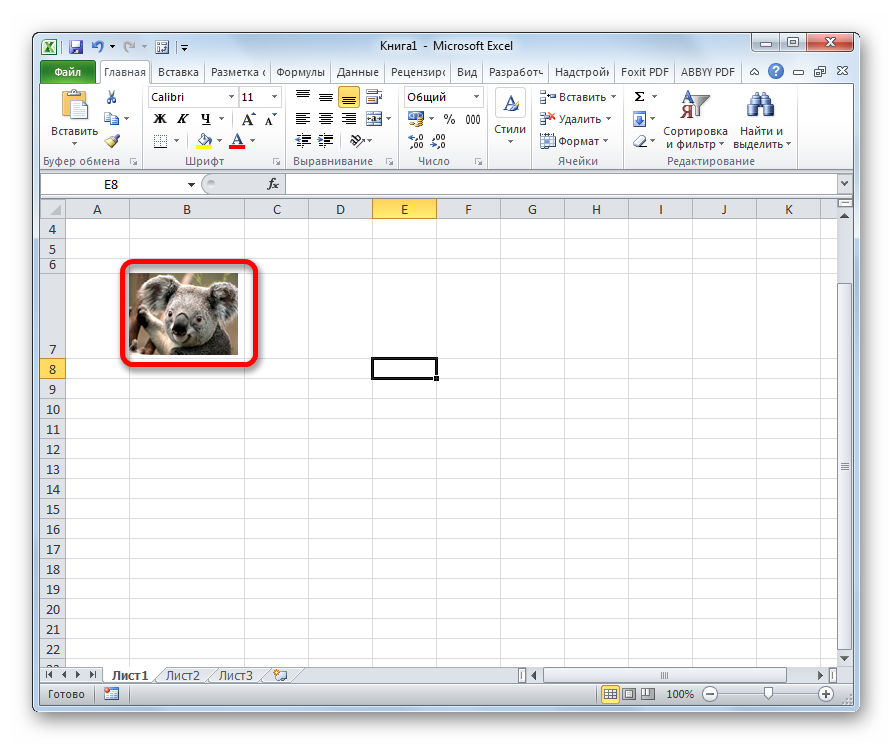
- Kaomi ma ke kiʻi i hoʻokomo ʻia. Hōʻike ʻia kahi papa kuhikuhi liʻiliʻi. Kaomi ma ka "Size and properties" element.
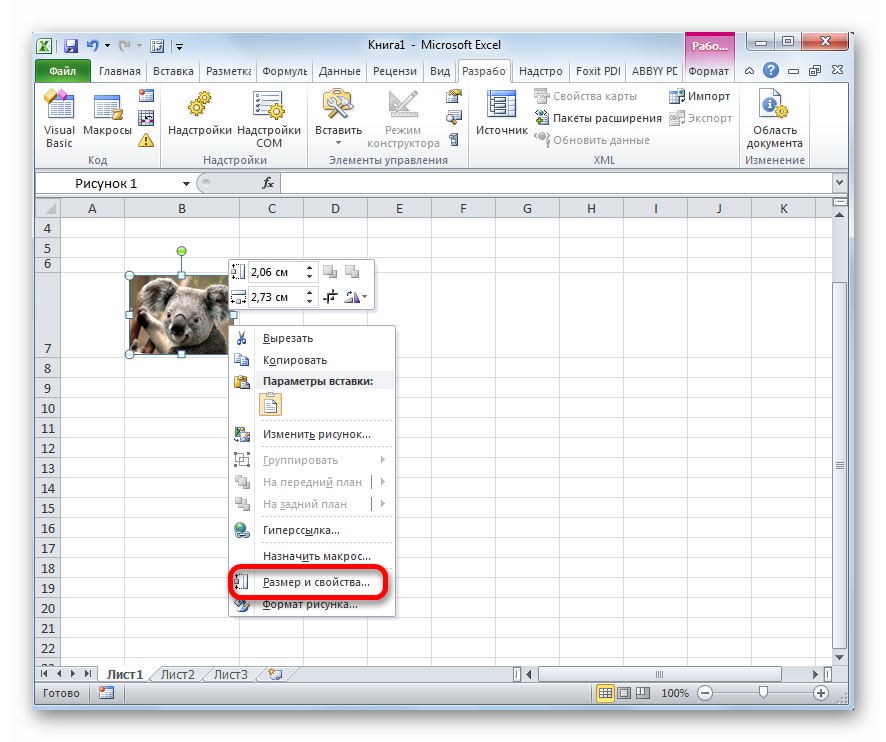
- Ua hōʻike ʻia ka puka aniani "Format Picture" ma ka pale. Neʻe mākou i ka ʻāpana "Size" a e hōʻoia i ka nui o ke kiʻi ʻaʻole i ʻoi aku ma mua o ka nui o ke kelepona. Eia hou, e hōʻoia i loaʻa nā māka ma ka ʻaoʻao o nā mea "E mālama i nā ʻāpana" a me "E pili ana i ka nui kumu". Inā pili ʻole kekahi waiwai me ka mea i hōʻike ʻia ma luna, e hoʻoponopono.
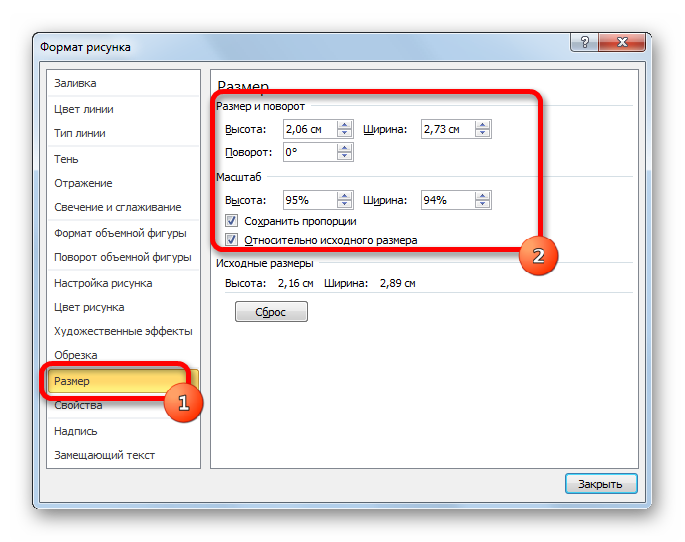
- Ma ka puka makani like mākou e ʻike ai i ka ʻāpana "Properties" a neʻe i laila. Inā ʻaʻohe māka ma ka ʻaoʻao o nā mea "Print object" a me "Protected object", a laila pono lākou e nānā. ʻIke mākou i ka waiwai "Snap object to background" a kau i kahi māka ma ka ʻaoʻao o ka palapala "Neʻe a hoʻololi i ka mea me nā cell." Ma hope o ka hoʻokō ʻana i nā manipulations āpau, kaomi i ka pihi "Close", aia ma lalo o ka pukaaniani "Format Picture".
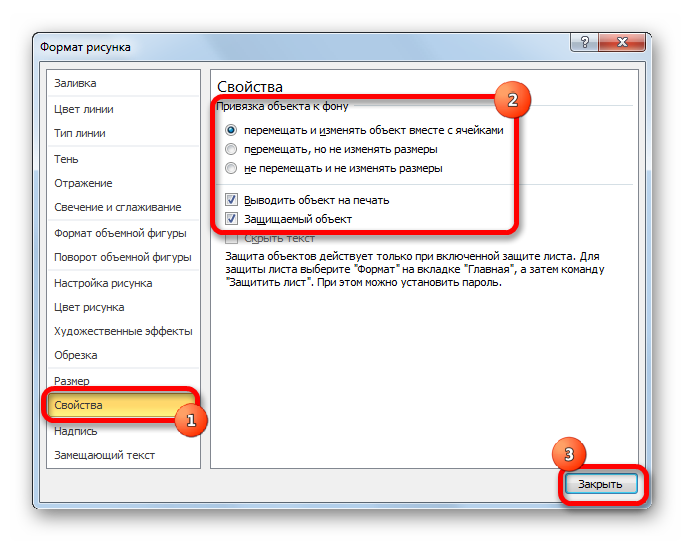
- Ke hoʻohana nei i ka hui kī ma ka papa keyboard "Ctrl + A" hana mākou i kahi koho o ka pepa hana holoʻokoʻa. Kāhea mākou i ka menu context a kaomi i ka mea "Format Cells ...".
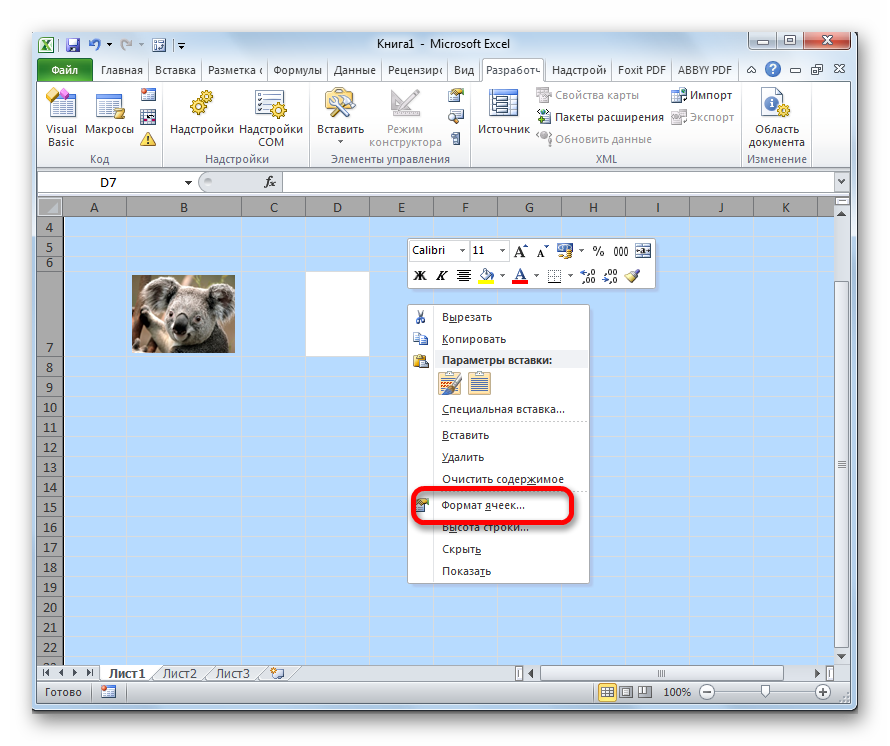
- Ua ʻike ʻia kahi pukaaniani i kapa ʻia ʻo "Format Cells" ma ka pale. E hele i ka ʻāpana "Protection" a wehe i ka waiwai "Protected cell". Ma hope o ka hoʻokō ʻana i nā manipulations a pau, kaomi i ke pihi "OK" aia ma lalo o ka pukaaniani.
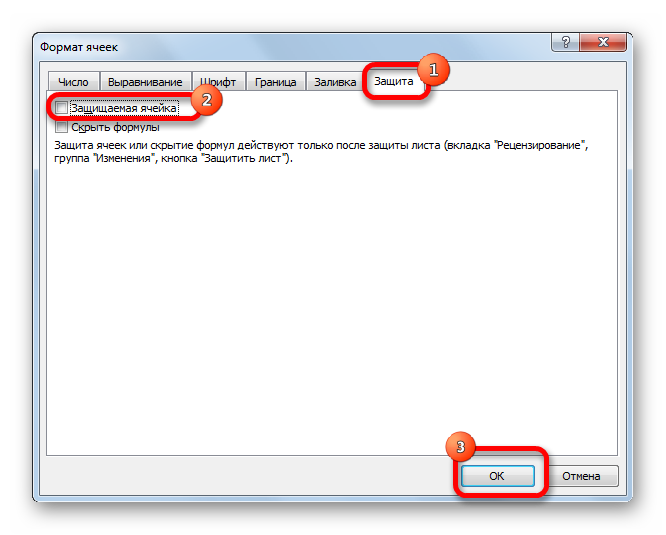
- I kēia manawa, koho mākou i ke kelepona kahi i loaʻa ai ke kiʻi i hoʻokomo ʻia, a mākou e manaʻo nei e hoʻopili. Ma ke ala i luna, hele hou mākou i ka pukaaniani "Format Cells" me ka hoʻohana ʻana i ka papa kuhikuhi. Eia hou, neʻe mākou i ka ʻāpana "Hoʻomalu" a i kēia manawa e kau i kahi māka ma ka ʻaoʻao o ka waiwai "Paʻa ʻia". Ma hope o ka hoʻokō ʻana i nā manipulations a pau, kaomi "OK".
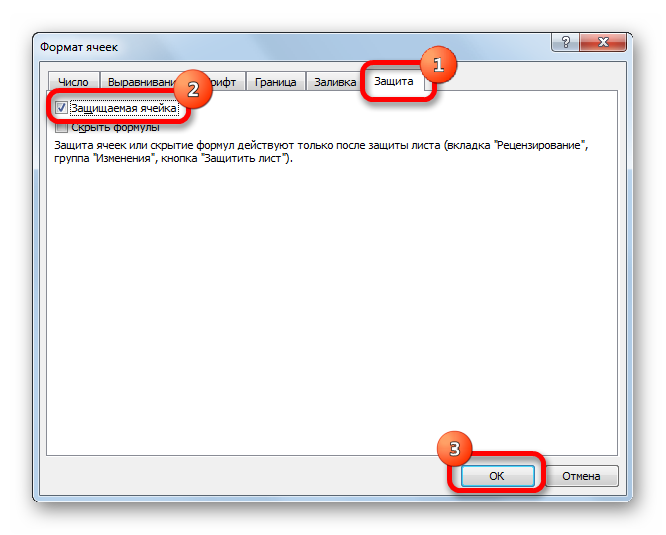
- E hele i ka ʻāpana "Nānā", aia ma ka piko o ka papa kuhikuhi. Loaʻa iā mākou ka poloka i kapa ʻia ʻo "Changes" a kaomi i ka mea "Protect Sheet".
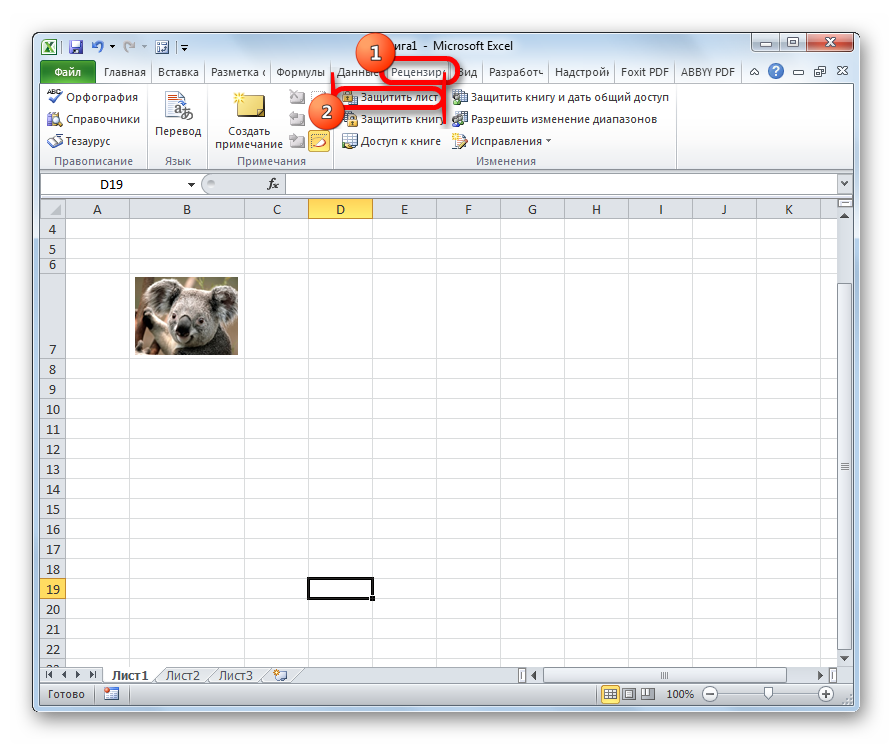
- Ua hōʻike ʻia kahi puka aniani i kapa ʻia ʻo "Protect Sheet" ma ka pale. Ma ka "Password to disable sheet protection", e hoʻokomo i ka ʻōlelo huna. Kaomi mākou ma ka pihi "OK". Hōʻike ʻia kekahi puka aniani ma ka hōʻike e pono ai ʻoe e hoʻokomo hou i ka ʻōlelo huna.
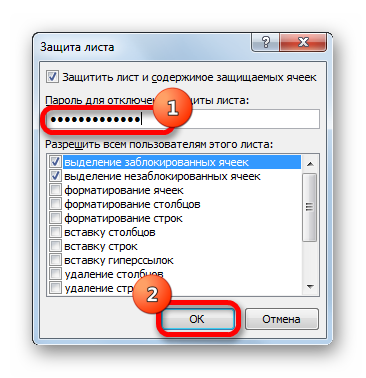
- Mākaukau! Ua pale mākou i ke kelepona me ke kiʻi i hoʻokomo ʻia mai nā loli. ʻO ia hoʻi, pili ke kiʻi i ke kelepona.
A hiki i ka pau ʻana o ka pale, ʻaʻole hiki ke hoʻololi i ke kelepona pale o ka pepa haʻawina. ʻOiai inā mākou e hoʻokaʻawale i ka ʻikepili, e mau ke kiʻi i hoʻokomo ʻia i loko o ke kelepona.
Hana 2: E hoʻokomo i kahi kiʻi i loko o kahi memo
Me ka hoʻohana ʻana i ka memo, hiki iā ʻoe ke loulou i ke kiʻi. ʻO ka hele ʻana e like me kēia:
- E kaomi ʻākau ma ke kelepona a mākou e makemake ai e hoʻokomo i ke kiʻi. Ua wehe ʻia kahi papa kuhikuhi liʻiliʻi. Kaomi ma ka mea i kapa ʻia "Insert Note".
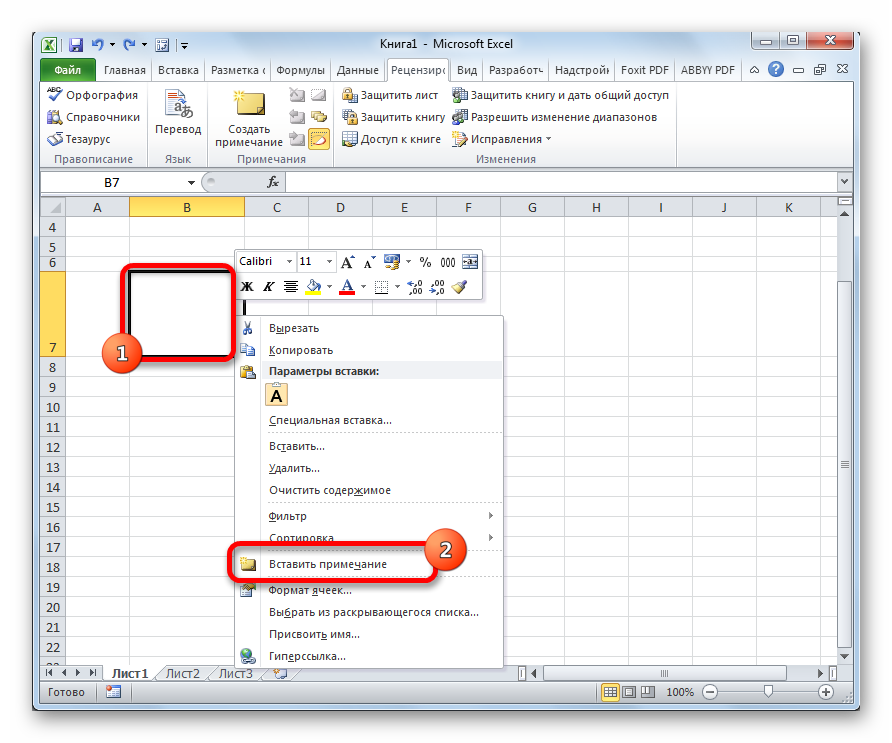
- Ua hōʻike ʻia kahi puka makani liʻiliʻi ma ka pale, hiki iā ʻoe ke kākau i kahi leka. E hoʻoneʻe i ke kuhikuhi i ka puka makani a kaomi ma luna. Hōʻike ʻia kahi papa kuhikuhi pōʻaiapili hou ma ka pale. Kaomi ma ka "Note Format" element.
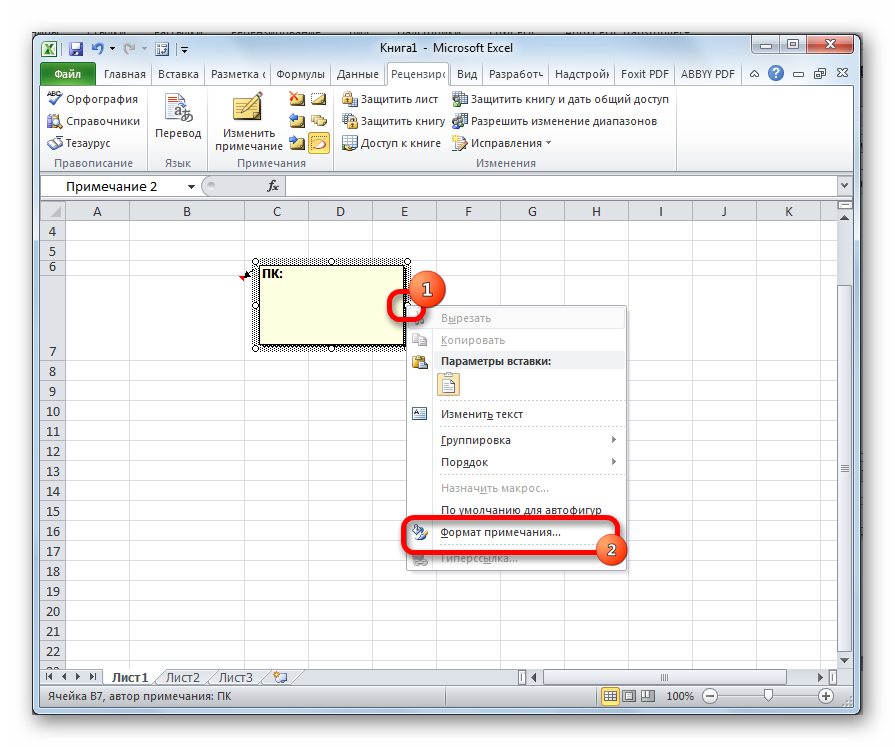
- Ua puka mai kahi puka aniani hou ma ka hōʻike, i hoʻolālā ʻia e hoʻonohonoho i nā memo. E neʻe i ka ʻāpana "Nā kala a me nā laina". ʻIke mākou i ka waiwai "Fill" a wehe i ka papa inoa o nā aka ma ka ʻāpana "Color". Ma ka papa inoa hāʻule, kaomi i ka palapala "Fill method ...".
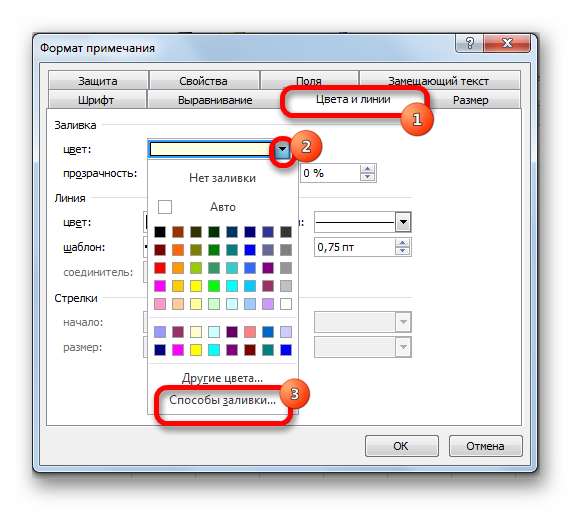
- Hōʻike ʻia kahi puka aniani e hiki ai iā ʻoe ke koho i ke ʻano hoʻopiha. Neʻe mākou i ka ʻāpana "Picture", a laila kaomi i ka "Picture ..." element.
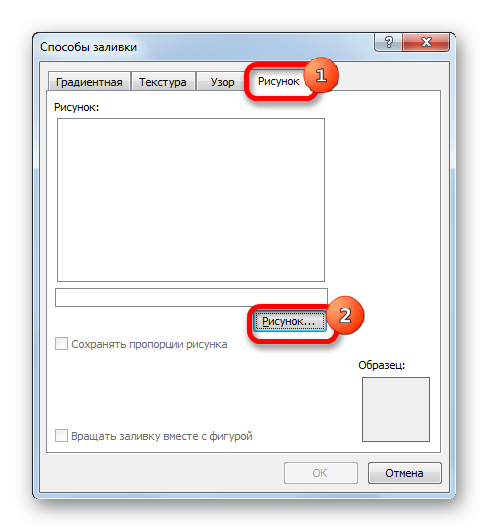
- Ua wehe ʻia ka puka makani "Insert Picture", i kamaʻāina iā mākou e nā ʻano i hōʻike ʻia ma luna. Hana mākou i kahi koho o ke kaha kiʻi. Ma hope o ka hoʻokō ʻana i nā manipulations āpau, kaomi i ka pihi "Insert", aia ma lalo o ka pukaaniani "Insert Picture".
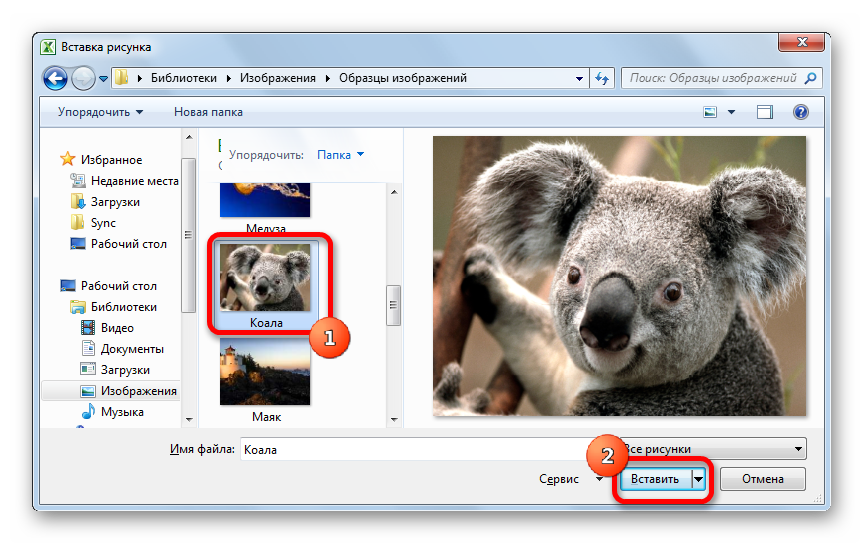
- Hōʻike ʻia ke kiʻi i koho ʻia ma ka pukaaniani "Fill Methods". E kau i kahi kaha ma ka ʻaoʻao o ka palapala "E mālama i nā ʻāpana o ke kiʻi." Ma hope o ka pau ʻana o nā ʻanuʻu a pau, kaomi "OK".
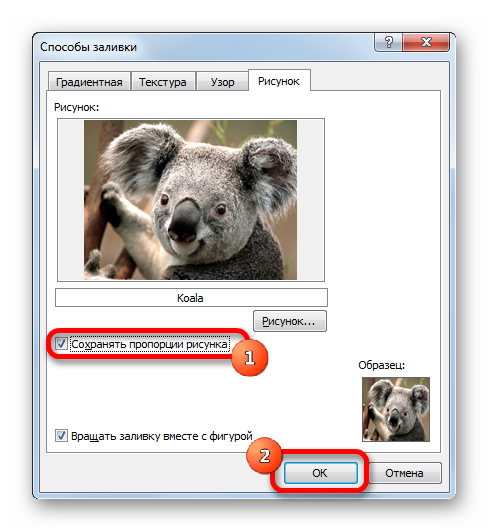
- Hoʻi mākou i ka pukaaniani "Note Format". Neʻe mākou i ka ʻāpana "Hoʻomalu". Wehe i ka māka ma ka ʻaoʻao o ka palapala "mea pale ʻia".
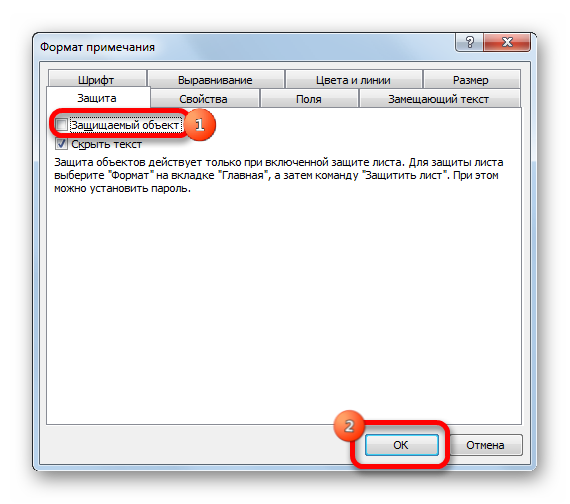
- Hele mākou i ka ʻāpana "Properties". Ma ka poloka "Snap object to background", e nānā i ka pahu ma ka ʻaoʻao o ka "Move and change object with cell" element. Ma hope o ka hoʻokō ʻana i nā manipulations a pau, kaomi "OK".
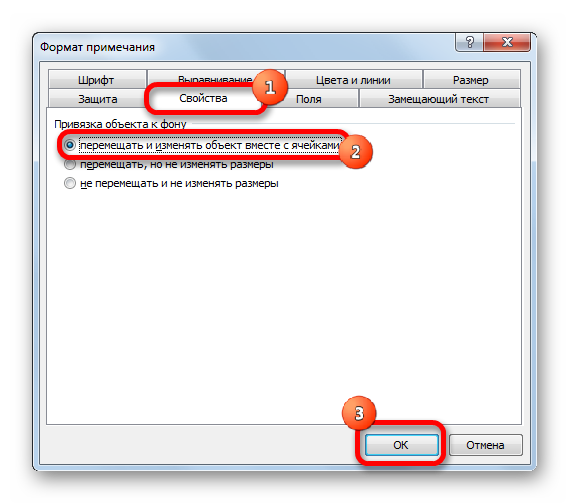
- Mākaukau! Ma hope o ka hoʻokō ʻana i nā kaʻina hana a pau i hōʻike ʻia ma luna nei, ʻaʻole i hoʻohui ʻia ke kiʻi i ka memo, akā pili pū kekahi i ke kelepona. ʻOiaʻiʻo, ʻaʻole kūpono kēia ʻano no nā hana āpau i hoʻopau ʻia me ka hoʻohana ʻana i kahi kaʻina pālahalaha, no ka mea, aia kekahi mau palena.
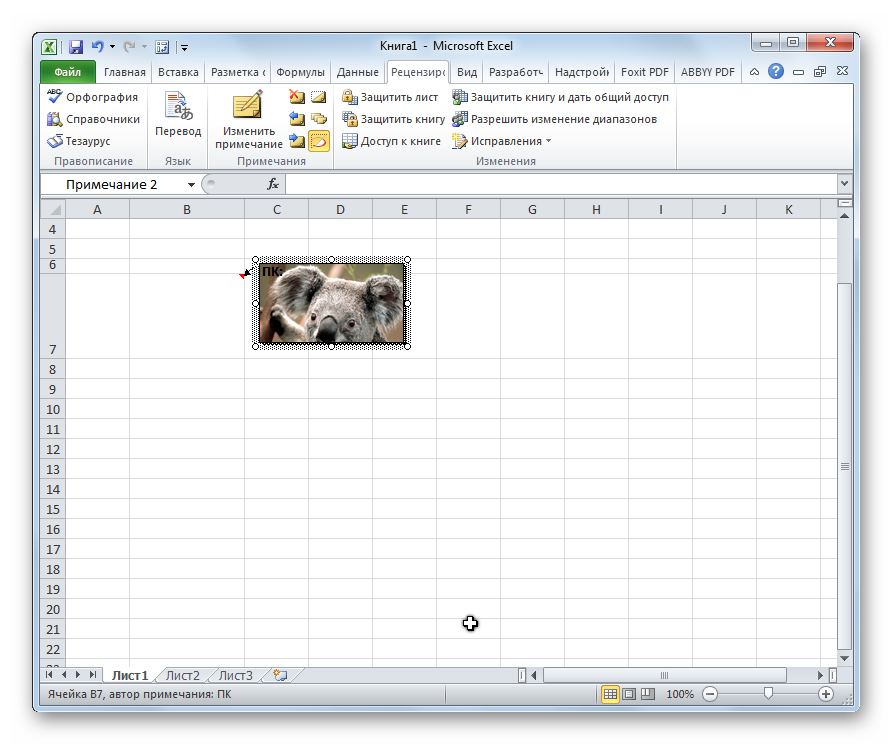
Kaʻina 3: Ke ʻano mea hoʻomohala
Hiki iā ʻoe ke hoʻopaʻa i kahi kiʻi i ke kelepona me ka hoʻohana ʻana i ke ʻano "Developer" kūikawā i hoʻohui ʻia i loko o ka papa hana papa. ʻO ka pilikia nui, ʻo ia ke ʻano o ke ʻano ma ka mokuʻāina. E ho'ā mua kāua. ʻO ke kumu aʻo step-by-step e like me kēia:
- E hele i ka ʻāpana "File", a laila koho i ka mea "Nā koho".
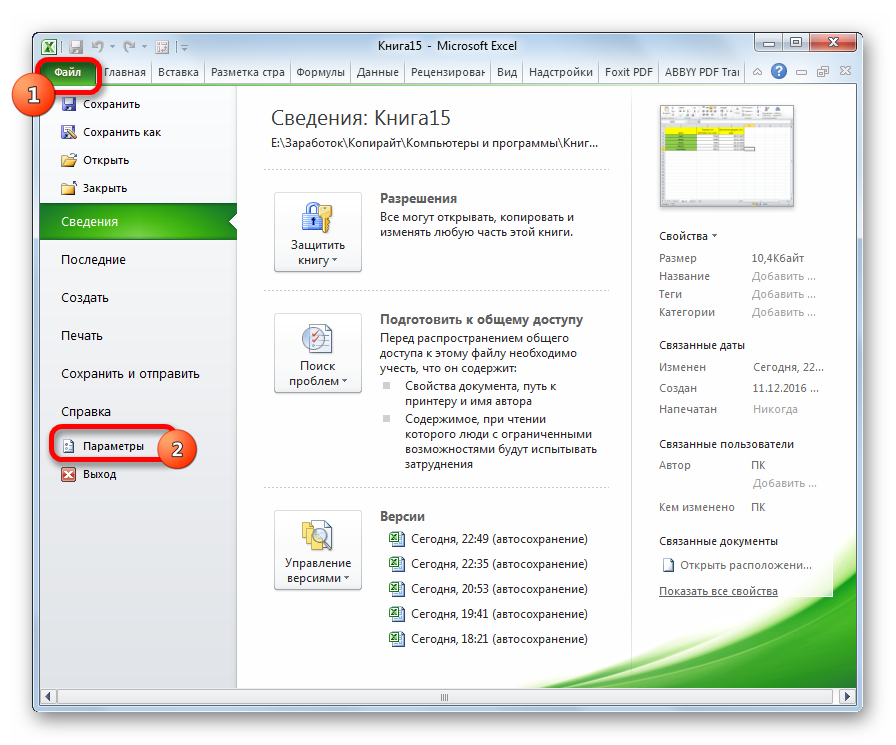
- Ma ka puka aniani e ʻike ʻia, e hele i ka ʻāpana "Ribbon Add-In". Hoʻokomo mākou i kahi hōʻailona ma hope o ka palapala "Developer". Ma hope o ka hoʻokō ʻana i nā manipulations a pau, kaomi "OK".
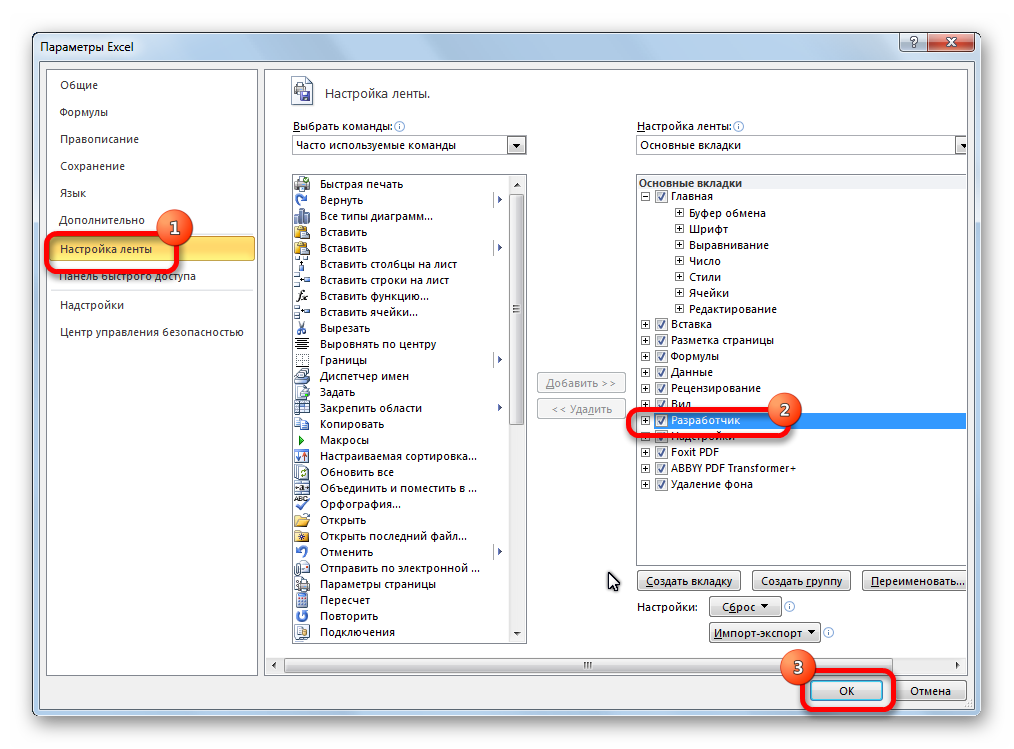
- Hana mākou i kahi koho o kahi a mākou e makemake ai e hoʻokomo i ke kiʻi. E hele i ka ʻāpana "Developer" i ʻike ʻia ma ka piko o ka papa kuhikuhi. Ma ka ʻāpana "Add-ons", kaomi "Insert". Ma ka papa inoa hāʻule iho, kaomi i ka ikona "Kiʻi", aia ma ka ʻāpana "ActiveX Controls".
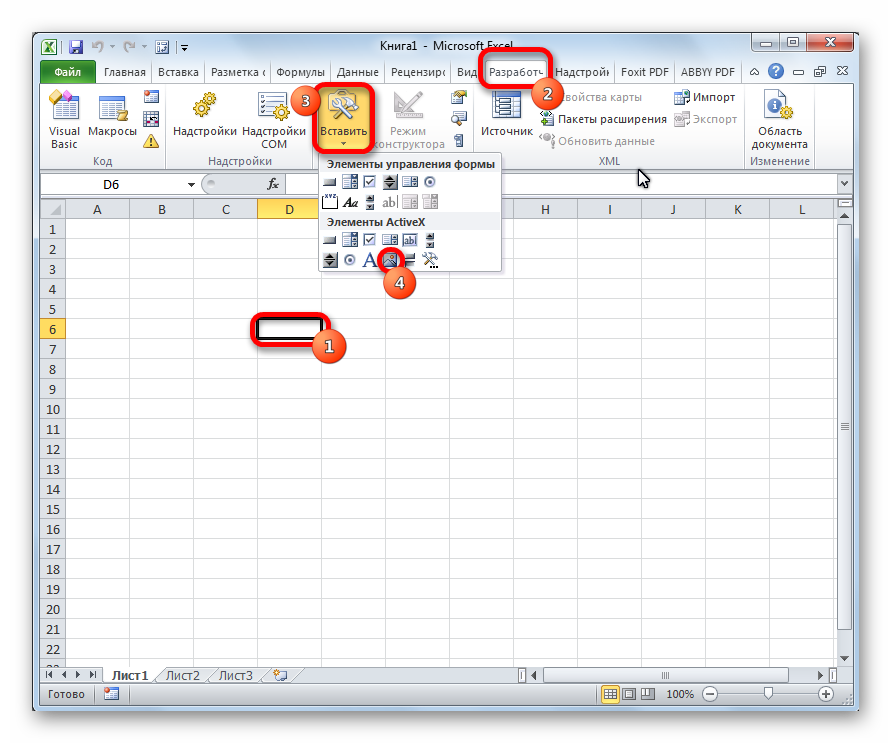
- Hōʻike ke kelepona i kahi ʻāpana ʻāpana liʻiliʻi me ka hakahaka. Hoʻoponopono mākou i nā ana i kūpono ke kiʻi i ke kelepona i koho ʻia. Hoʻokō ʻia ka hoʻoponopono ʻana ma ka neʻe ʻana i nā palena me ke kōkua o LMB. Kaomi ʻākau ma ke ʻano. E wehe ʻia kahi papa kuhikuhi liʻiliʻi, kahi a mākou e kaomi ai i "Properties".
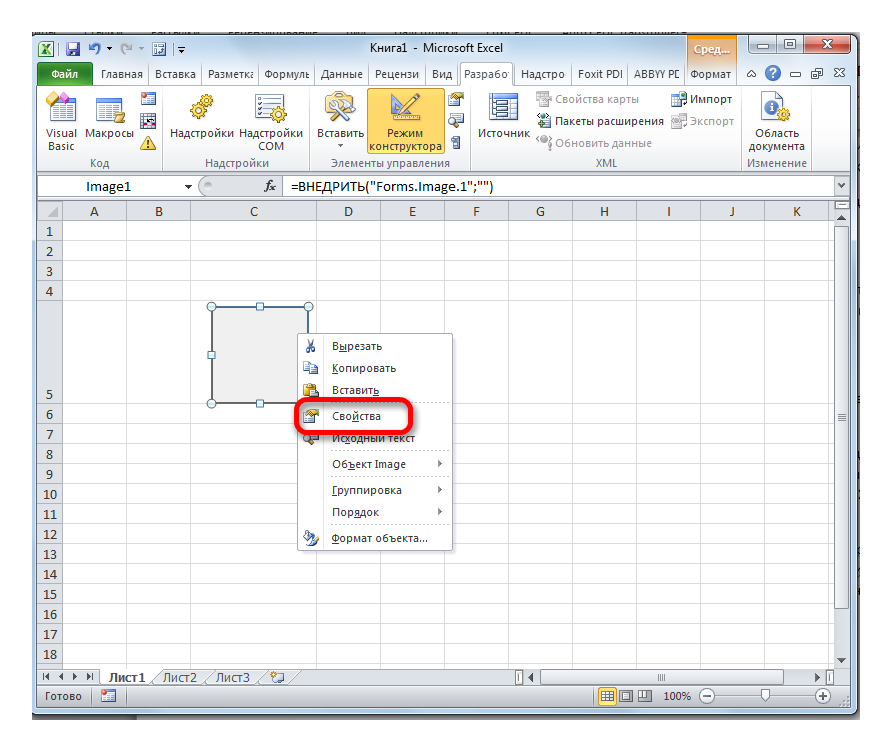
- Hōʻike ʻia ka puka makani waiwai ma ka pale. Ma hope o ka palapala "Placement" e kau mākou i kahi hui. Ma ka laina "Picture" ʻike mākou i ka ikona ma ke ʻano o ʻekolu mau kiko a kaomi iā ia me ka pihi ʻiole hema.
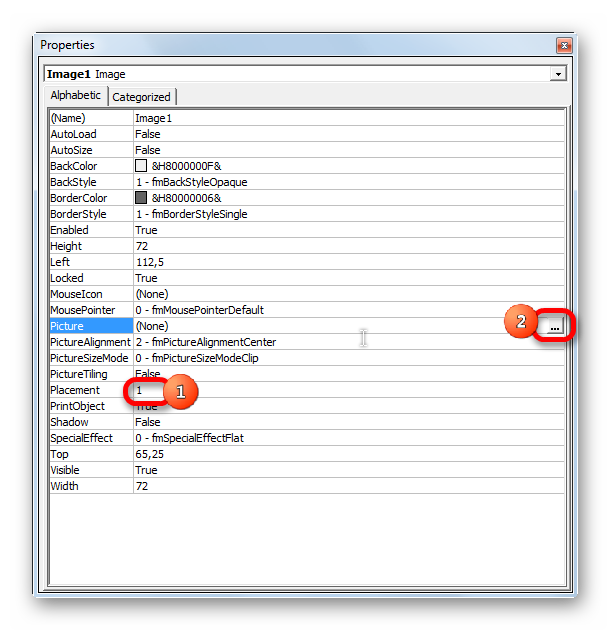
- Hōʻike ʻia ka puka aniani Add Image. Loaʻa iā mākou ke kiʻi a mākou e makemake ai e hoʻokomo. E koho ia, a laila kaomi i ke pihi "Open" aia ma lalo o ka pukaaniani.
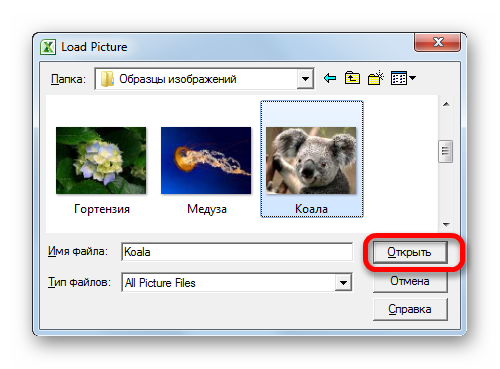
- Ke pau nā kaʻina hana, e pani i ka puka aniani. Hoʻokomo ʻia ke kiʻi i makemake ʻia i loko o ke kelepona. A laila, pono ʻoe e hana i ke kaʻina hana o ka hoʻopili ʻana i ke kiʻi i ke kelepona. Hoʻokō mākou i ke koho ʻana i kahi kiʻi ma ka papa hana a neʻe i ka ʻāpana "Page Layout", aia ma ka piko o ka pā. E huli i ka poloka "Arrange" a koho i ka mea "Align". Ma ka papa inoa e wehe ana, kaomi ma luna o "Snap to Grid" a neʻe iki ma waho o ka palena kiʻi.
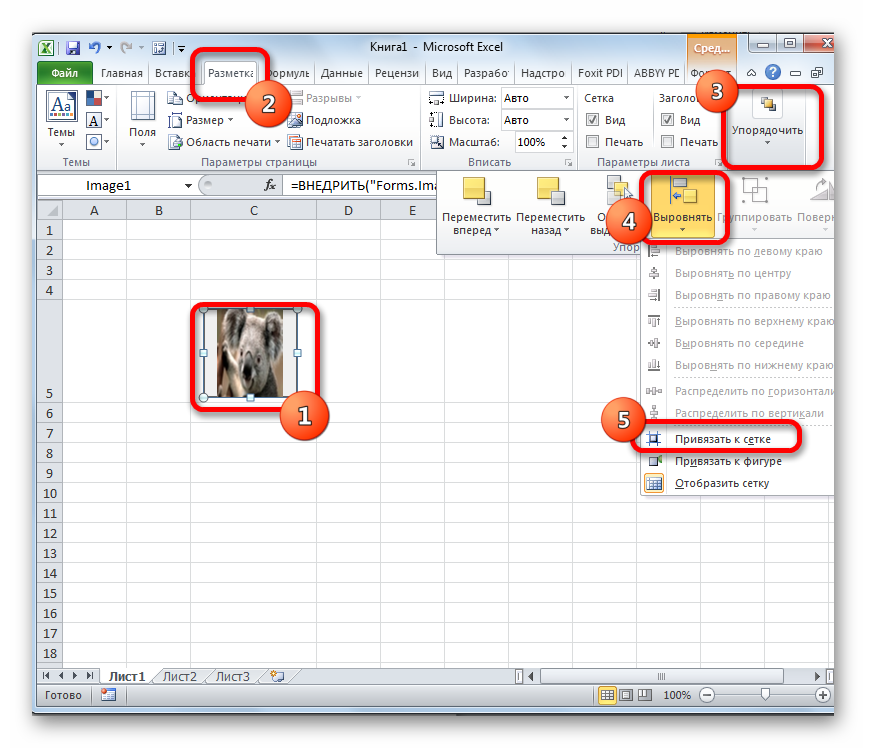
- Mākaukau! Ma hope o ka hoʻokō ʻana i ke kaʻina hana ma luna, ua hoʻopaʻa mākou i ke kiʻi i ke kelepona.
Panina
Ma ka papapalapala Excel, nui nā ʻano no ka hoʻokomo ʻana i kahi kiʻi a hoʻopili iā ia i kahi kelepona, akā ʻaʻole kūpono kēlā me kēia ala no ka hoʻoponopono ʻana i nā pilikia āpau. No ka laʻana, ʻo ke ʻano o ka memo me ka haiki-noʻonoʻo, ʻoiai ʻo Developer Mode a me Protect Sheet nā koho maʻamau e kūpono i nā mea hoʻohana a pau.